Utilice el cuadro de diálogo de Analizador del ajuste óptimo para calcular el ajuste óptimo y ver los resultados.
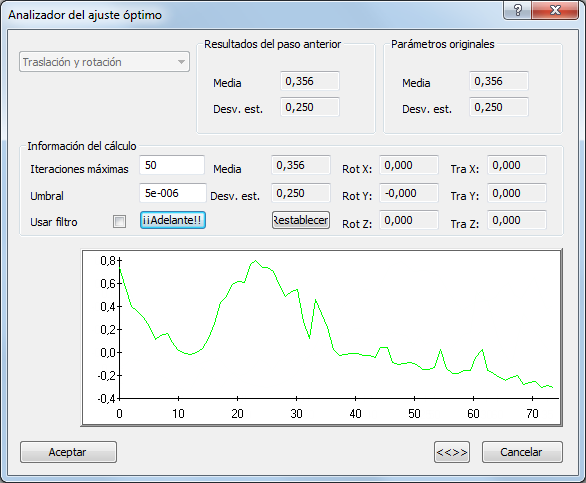
Para ejecutar un elemento Ajuste Óptimo:
- En la secuencia de inspección, haga clic con el botón derecho del ratón en el elemento de Ajuste óptimo y seleccione la entrada de Ejecutar del menú contextual. Se abre el cuadro de diálogo de Analizador del ajuste óptimo:
- el método seleccionado en el cuadro de diálogo Editar Definición Ajuste Óptimo.
- la distancia media desde la desviación nominal y estándar para los grupos seleccionados.
- un gráfico mostrando la distancia de cada punto desde el nominal. Haga clic en el botón de
 para cambiar la escala del eje Y de la gráfica.
para cambiar la escala del eje Y de la gráfica.
- En el campo de Número máximo de iteraciones, introduzca el número de cálculos de ajuste que se realizan cada vez que se hace clic en el botón de Adelante.
- En el campo de Umbral, introduzca una distancia. Si el movimiento entre los cálculos sucesivos es menor que esta distancia en todos los puntos, se detiene el análisis. Si se introduce una distancia menor que 0,0001, el valor se expresa en notación exponencial cuando se hace clic en el botón de Adelante.
- Por defecto, el análisis utiliza todos los puntos de los grupos seleccionados. Para excluir puntos distantes de los cálculos, active la casilla de Usar filtro y desplace las barras deslizantes para seleccionar los puntos que se van a utilizar.
En este ejemplo, solo se usan puntos en el rango de +0,1 a +0,5 para el cálculo del ajuste óptimo.
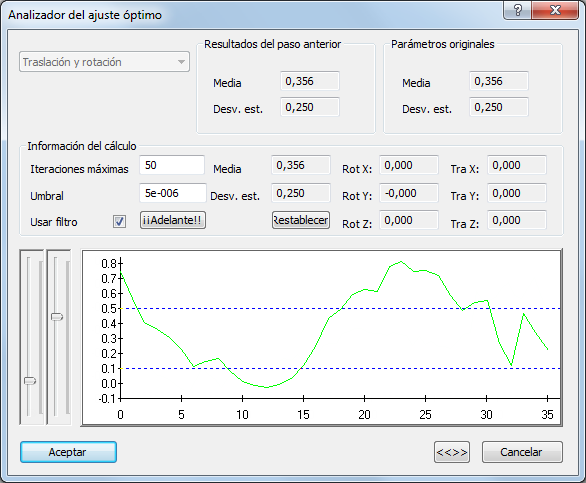
- Haga clic en el botón de Adelante. El analizador realiza los cálculos configurados en el campo de Iteraciones máximas y actualiza el cuadro de diálogo:
- Información del cálculo refleja la media actual, las desviaciones estándares de los puntos y la rotación y la traslación que se han utilizado para lograr estos resultados.
- Resultados del paso anterior refleja la media y la desviación estándar de los puntos antes de este paso.
- La imagen representa las desviaciones actualizadas con una línea roja. Por ejemplo:
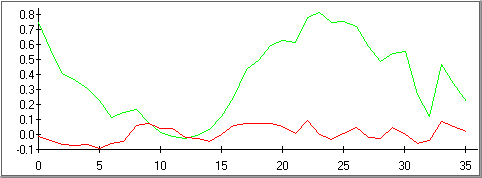
- Repita el paso 5 para mejorar el ajuste o haga clic en Aceptar para aceptar el resultado y cerrar el cuadro de diálogo.
- Para acceder a información del Ajuste óptimo, haga clic en la pestaña de Info.
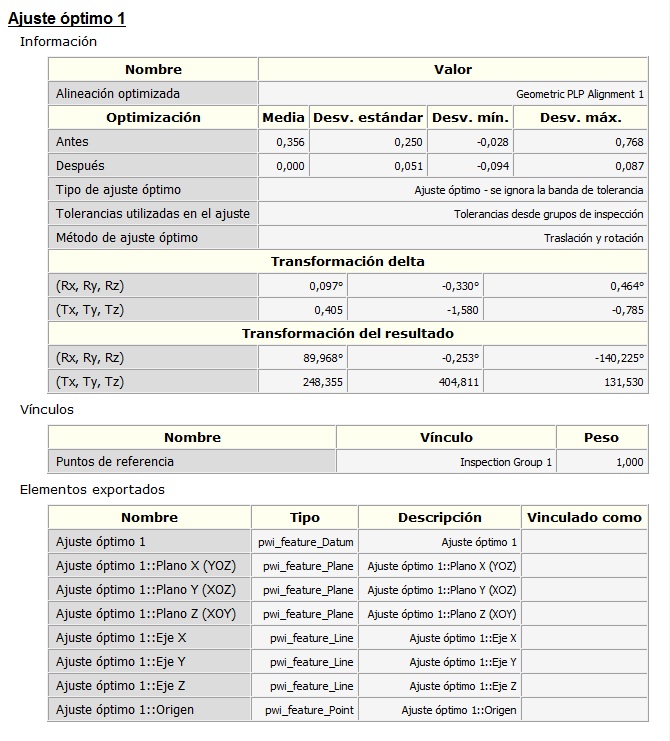
En este ejemplo, la alineación seleccionada:
- ha rotado 0,097 grados alrededor del eje X.
- ha rotado -0,330 grados alrededor del eje Y.
- ha rotado 0,464 grados alrededor del eje Z.
- se ha trasladado 0,405 en X, -1,580 en Y y -0,785 en Z.